如何解决WordPress上传图片时出现HTTP错误

如何解决WordPress上传图片时出现HTTP错误

遇到WordPress上传图片时弹出HTTP错误提示,相信不少朋友都会心头一紧——明明操作步骤没问题,为什么系统就是不买账?这个问题看似简单,实则可能由多种因素导致,从服务器配置到文件权限,每个环节都可能成为”拦路虎”。今天我们就来一起排查这个令人头疼的问题,让你能够顺畅地上传和管理网站图片。
为什么会出现HTTP上传错误

当你兴致勃勃地为文章配图,点击上传按钮后却收到一个冷冰冰的HTTP错误提示,这种体验确实令人沮丧。这种情况通常发生在文件上传过程中服务器遇到了某种阻碍,可能是文件太大、服务器配置不当,或者是权限设置有问题。好消息是,这些问题大多都有明确的解决方案,只要我们按部就班地排查,很快就能让图片上传功能恢复正常。
从最简单的解决方案开始

首先,我们可以尝试一些最直接有效的解决方法。刷新页面或重新登录有时就能解决临时性的服务器通信问题。如果问题依旧,不妨换个浏览器试试——某些浏览器扩展可能会干扰文件上传过程。Chrome和Firefox通常对WordPress的支持最为稳定。
另一个常见诱因是文件大小超出了限制。虽然WordPress媒体库界面不会明确告诉你文件太大,但服务器实际上有自己的上传限制。这时你可以尝试压缩图片后再上传,或者通过FTP直接将其放入wp-content/uploads目录。如果小文件能够成功上传,那么大文件限制很可能就是症结所在。
检查服务器上传限制

服务器对文件上传有两重限制:PHP和Web服务器(如Apache或Nginx)都有自己的配置参数。要查看当前PHP的上传限制,我们可以在WordPress后台“工具”→”站点健康”→”信息”→”服务器”部分找到相关数据。通常会显示upload_max_filesize和post_max_size这两个关键参数。
如果发现这些值设置得过小(比如默认的2MB),就需要修改服务器的php.ini文件。找到并编辑这个文件(位置可能因服务器而异,常见于/etc/php/版本号/fpm/或/etc/php/版本号/apache2/),将以下参数调整为合适的大小:
upload_max_filesize = 64M
post_max_size = 128M
memory_limit = 256M
max_execution_time = 300修改后记得重启Web服务(如Apache或Nginx)使更改生效。对于共享主机用户,可能无法直接访问php.ini,但可以通过cPanel或联系主机商来调整这些设置。
处理文件权限问题

文件权限设置不当是另一个常见的罪魁祸首。WordPress需要能够读写wp-content/uploads目录来存储上传的文件。通过FTP或文件管理器,我们可以检查这个目录的权限设置。理想情况下,目录权限应设为755,文件权限设为644。如果你有SSH访问权限,可以使用以下命令修复:
find /path/to/wordpress/wp-content/uploads -type d -exec chmod 755 {} ;
find /path/to/wordpress/wp-content/uploads -type f -exec chmod 644 {} ;注意将路径替换为你实际的WordPress安装位置。修改权限后,尝试重新上传图片测试效果。如果问题仍然存在,可能需要暂时将目录权限设置为777进行测试(完成后记得改回755)。
排查插件和主题冲突

有时问题并非出在服务器配置,而是由插件或主题引起的功能冲突。我们可以通过逐一禁用插件的方式找出问题来源。首先切换到默认主题(如Twenty Twenty系列),然后禁用所有插件。如果上传功能恢复正常,再逐个重新启用插件,直到问题再次出现,这样就能锁定冲突源头。
特别要注意的是安全类、缓存类和图像优化类插件,它们经常会影响上传过程。比如某些安全插件会限制POST请求大小,或者缓存插件可能保留了错误的上传配置。找到问题插件后,检查其设置中是否有相关上传限制选项,或者考虑寻找替代方案。
检查服务器模块和内存限制

某些必要的PHP模块如果缺失或配置不当,也会导致上传失败。确保你的服务器已安装并启用了以下模块:
- GD库或Imagick(用于图像处理)
- XML(用于解析图像元数据)
- Fileinfo(用于文件类型检测)
此外,WordPress处理大文件上传需要足够的内存。如果遇到上传过程中断,可能是内存耗尽所致。我们可以在wp-config.php文件中增加内存限制:
define('WP_MEMORY_LIMIT', '256M');这个值可以根据服务器实际情况调整,但一般不低于64MB。修改后保存文件,再次尝试上传操作。
处理.htaccess文件问题

对于使用Apache服务器的站点,.htaccess文件配置不当也可能阻断文件上传。首先确认你的.htaccess文件包含WordPress的标准规则。如果问题出现在修改.htaccess之后,可以尝试将其重命名为.htaccess_old,然后让WordPress重新生成一个默认版本。
有时需要在.htaccess中添加特殊指令来解决上传问题,比如:
php_value upload_max_filesize 64M
php_value post_max_size 128M
php_value memory_limit 256M
php_value max_execution_time 300但请注意,这些设置在有些主机环境中可能不起作用,特别是共享主机上。添加后如果导致500错误,说明服务器不允许这种覆盖方式,需要删除这些行。
应对Nginx服务器的特殊配置

如果你使用的是Nginx服务器,问题可能出在服务器块(server block)配置上。需要确保配置文件中包含了正确处理文件上传的指令。打开你的站点配置文件(通常位于/etc/nginx/sites-available/),检查是否有类似以下内容:
client_max_body_size 64m;这个值应该大于你打算上传的最大文件尺寸。修改后需要重新加载Nginx配置:
sudo service nginx reloadNginx不像Apache那样使用.htaccess,所以所有配置都必须在服务器配置文件中完成。如果你不熟悉这些操作,最好联系你的主机提供商或服务器管理员协助。
终极解决方案:替代上传方法

如果经过以上所有步骤问题仍然存在,或者你暂时无法修改服务器配置,可以考虑替代方案。使用FTP或文件管理器直接上传图片到wp-content/uploads目录是最可靠的绕过方法。上传后,你还可以使用”Add From Server”这类插件将这些文件导入WordPress媒体库。
对于经常需要上传大文件的用户,可以考虑使用云存储解决方案。插件如WP Offload Media可以将图片直接上传到Amazon S3或DigitalOcean Spaces等云服务,既减轻服务器负担,又能避免上传限制问题。
预防措施和最佳实践

问题解决后,采取一些预防措施可以避免将来再次遇到类似情况:
- 定期监控上传目录的权限设置,确保不会因权限问题导致上传失败
- 在上传前使用图像编辑软件适当压缩图片,既能加快上传速度,又能节省服务器空间
- 考虑安装图像优化插件(如EWWW Image Optimizer或ShortPixel),自动处理上传图片的大小和质量
- 对于内容丰富的网站,建议将媒体库存储在单独的服务器或CDN上,提高加载速度的同时也减少主服务器的压力
总结与延伸

通过今天的排查,相信你已经能够解决WordPress上传图片时的HTTP错误问题了。我们从最简单的浏览器缓存问题开始,逐步深入到服务器配置、权限设置和性能优化,几乎涵盖了所有可能的故障点。记住,这类问题的解决通常需要耐心和系统性思维,一个方法无效就尝试下一个,总能找到适合你特定环境的解决方案。
如果你的网站需要频繁处理大量图片上传,不妨考虑更专业的媒体管理方案。插件如FileBird可以帮助你更好地组织和查找媒体文件,而Media Cleaner则可以定期清理未使用的图片,保持数据库整洁。对于图片展示有特别需求的话,Envira Gallery或FooGallery这样的相册插件能让你的图片以更美观的方式呈现给访客。
现在,你的WordPress图片上传功能应该已经恢复正常了。如果在这个过程中发现了其他有趣的问题或有更好的解决方案,欢迎分享出来帮助更多遇到同样困扰的朋友。毕竟,WordPress社区的互助精神正是这个平台如此强大的原因之一。
你可能还喜欢下面这些文章
 为什么WordPress图片上传失败
为什么WordPress图片上传失败
WordPress图片上传失败是常见问题,通常由文件格式、大小限制、服务器配置或权限问题导致。本文提供系统排查指南:首先检查图片格式和大小,确保符合要求;其次调整服务器PHP配置(如`upload_max_filesize`和`post_ma
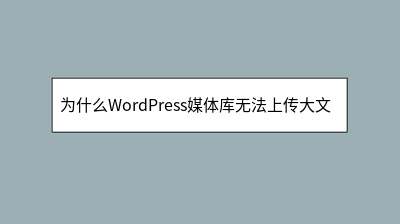 为什么WordPress媒体库无法上传大文件
为什么WordPress媒体库无法上传大文件
你是否因无法上传大文件到WordPress媒体库而困扰?本文系统解析了该问题的根源——服务器环境对文件大小的双重限制(PHP配置与Web服务器设置),并提供了三种解决方案:1. 直接修改服务器配置(php.ini/.htaccess/Ngin
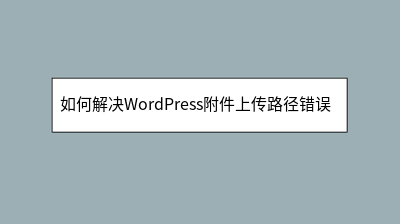 如何解决WordPress附件上传路径错误问题
如何解决WordPress附件上传路径错误问题
本文详细解析了WordPress附件上传路径错误的常见原因及系统解决方案。当出现"上传目录不可写"等错误时,主要涉及服务器权限设置不当、目录结构变更或配置文件出错等问题。文章从基础设置检查入手,指导用户验证媒体默认路径、调整目录权限(建议75
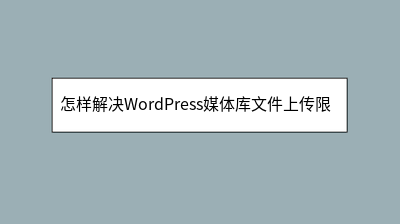 怎样解决WordPress媒体库文件上传限制
怎样解决WordPress媒体库文件上传限制
**摘要内容:** 本文详细介绍了如何解决WordPress媒体库文件上传限制问题。当上传高清图片、视频或PDF时,系统可能因默认2MB限制而拒绝文件。文章从根源分析限制原因,包括WordPress设置、PHP配置及服务器环境的影响,并提供
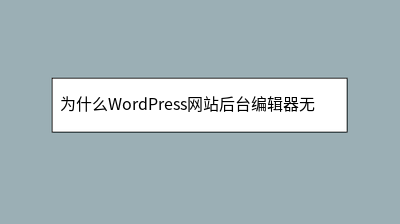 为什么WordPress网站后台编辑器无法上传视频
为什么WordPress网站后台编辑器无法上传视频
WordPress网站后台无法上传视频是常见问题,通常由多重因素导致。主要排查方向包括:1.服务器限制(检查PHP参数如upload_max_filesize、post_max_size);2.WordPress默认上传限制(需修改wp-co
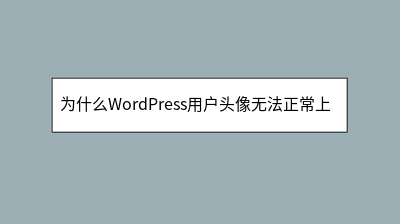 为什么WordPress用户头像无法正常上传
为什么WordPress用户头像无法正常上传
**摘要内容:** 许多WordPress站长在尝试上传用户头像时遇到上传失败或无响应的问题,影响网站的专业性和用户体验。本文系统分析了常见原因及解决方案:首先检查后台“讨论”设置和用户权限,确保头像功能开启;其次排查服务器权限、PHP配置
 我可以在不提供 FTP 访问的情况下安装/更新 WordPress 插件吗?
我可以在不提供 FTP 访问的情况下安装/更新 WordPress 插件吗?
//codex.wordpress.org/Editing_wp-config.php#Enabling_SSH_Upgrade_Access通常你可以将你的插件上传到目录。
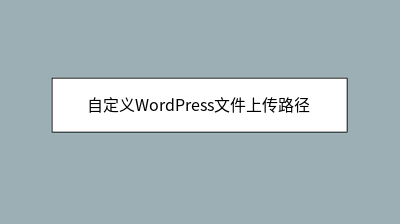 自定义WordPress文件上传路径
自定义WordPress文件上传路径
方法一:将下面的代码添加到当前主题functions.php文件中,就可以调出该选项:注:该代码使用后删除即可,不用保留在主题中。钩子修改上传路径将下面的代码添加到当前主题functions.php文件中。








